Windows 平台下Git 服务器搭建
由于项目中一直在使用git作为版本管理,自己对git的理解、使用都还不是怎么的熟悉,所以准备深入了解一下git及一些常用命令的使用,于是干脆把服务端架上,通过自己的PC作为服务端同时作为客户端的角色进行折腾了...本文主要介绍在Windows平台下Git服务器的搭建,如下:
一:下载java,地址:http://www.java.com/zh_CN/
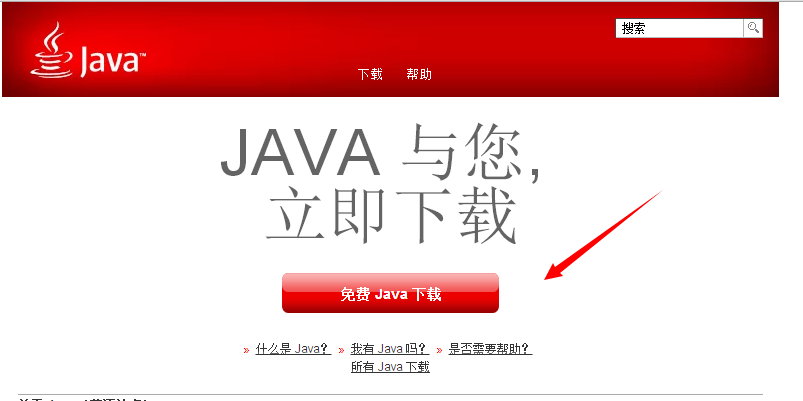
二:安装Java.安装步骤不再详述。

三:配置Java环境变量.
右键 计算机->属性->高级系统设置->高级->环境变量->系统变量。新建:

1.变量名:JAVA-HOME
变量值:D:\ProgramFiles\Java\jdk1.7.0_25【这里具体要根据你自己的安装路径]】
2.变量名:CLASS-PATH
变量值:.;%JAVA-HOME%/lib/dt.jar;%JAVA-HOME%/lib/tools.jar

3.添加:找到PATH变量,选择编辑。把%JAVA-HOME%/bin;%JAVA-HOME%/jre/bin添加到”变量值”的结尾处【这里注意添加之前先在结尾加 ; 分号】。

四:验证Java是否安装成功。打开命令窗口【微软键+r】->输入CMD->回车。
输入 javac 回车:
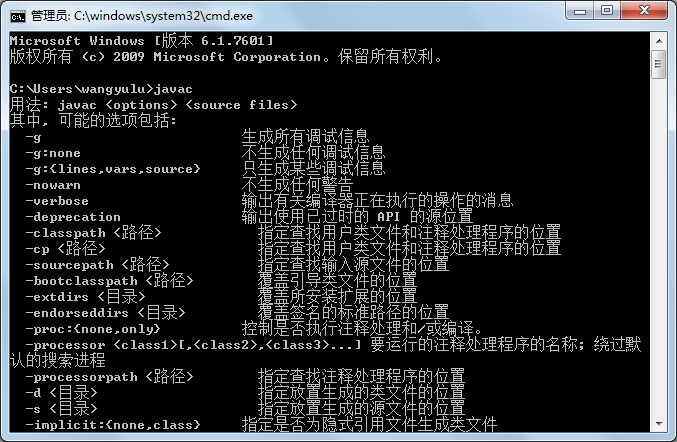
如出现上图一样,则表示安装成功。
五:下载Gitblit.下载地址:http://www.gitblit.com/

六:解压缩下载的压缩包即可,无需安装。
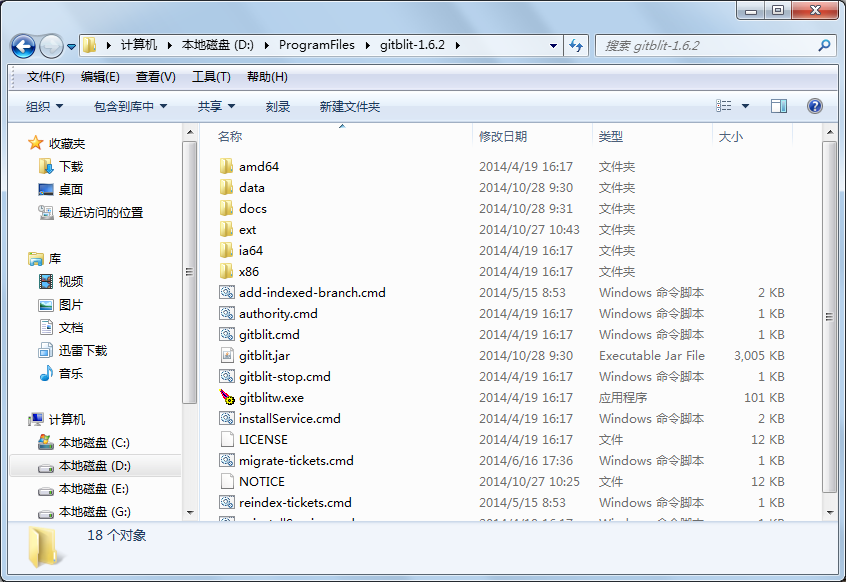
七:创建用于存储资料的文件夹。Gitrepository

八:配置gitblit.properties 文件。
1.找到Git目录下的data文件下的gitblit.properties文件,“记事本”【或者其它文本编辑器】打开。


2.找到git.repositoriesFolder(资料库路径),赋值为第七步创建好的文件目录。

3.找到server.httpPort,设定http协议的端口号

4.找到server.httpBindInterface,设定服务器的IP地址。这里就设定你的服务器IP。

5.找到server.httpsBindInterface,设定为localhost,然后保存关闭文件。

九:运行gitblit.cmd 批处理文件。
1.gitblit-1.6.2目录中的gitblit.cmd文件,双击。

2.运行结果如下,则成功。

十:在浏览器中打开,现在就可以使用GitBlit了,默认用户名密码都是:admin。

十一:设置以Windows Service方式启动Gitblit.
1.gitblit-1.6.2目录下,找到installService.cmd文件。


1.修改 ARCH
32位系统:SET ARCH=x86
64位系统:SET ARCH=amd64
2.添加 CD 为程序目录
SET CD=D:\ProgramFiles\gitblit-1.6.2(你的实际目录)
3.修改StartParams里的启动参数,给空就可以了。然后保存文件。
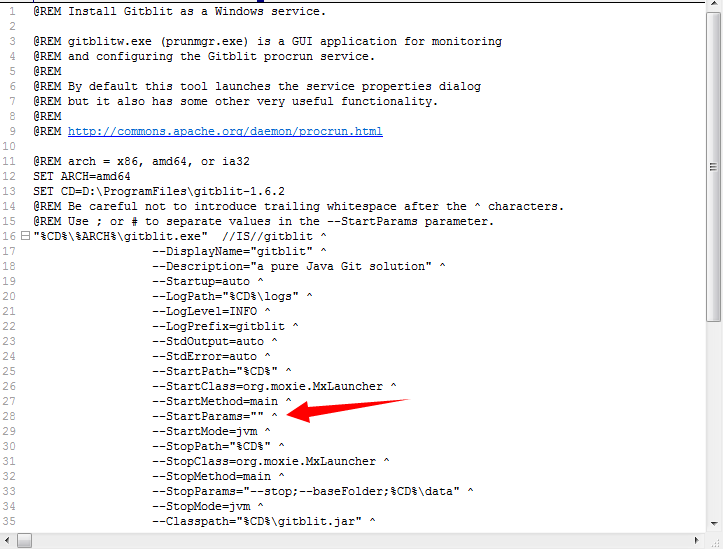

十二:以Windows Service方式启动Gitblit.
1.双击gitblit-1.6.2目录下的installService.cmd文件(以管理员身份运行)。
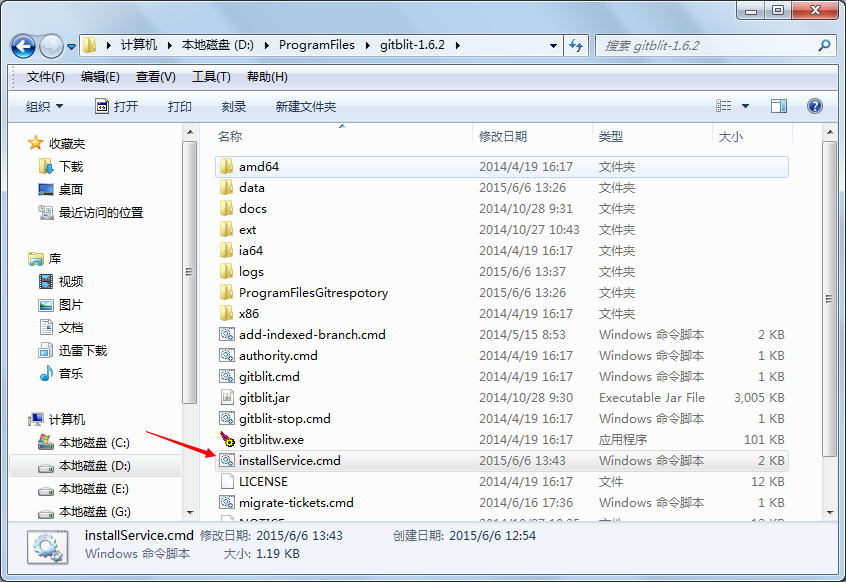
2.在服务器的服务管理下,就能看到已经存在的gitblit服务了。

但服务始终启动不了。。。如下这样设置:

这时再重新启动成功。。不解。。因为我明明是64位机器呀。。

ok,到这里就结束了,以后使用时保持这个服务是启动状态就可以了。
本文主要参考来源:http://www.2cto.com/os/201408/327637.html;
实例均由个人完成,不自己折腾,怎能体验过程带来的乐趣呢...
Windows 平台下Git 服务器搭建的更多相关文章
- 【转】Windows平台下Git服务器搭建
Windows平台下Git服务器搭建 Posted on 2015-05-18 21:29 阿祥当码农 阅读(7637) 评论(0) 编辑 收藏 该文章转自:http://www.codeceo.co ...
- Windows平台下Git服务器搭建--------gitblit
Windows(server)平台下Git服务器搭建 第一步:下载Java,安装,配置环境变量. 第二步:下载Gitblit.下载地址:http://www.gitblit.com/ 第三步:解压缩下 ...
- Windows平台下Git服务器搭建
第一步:下载Java,下载地址:http://www.java.com/zh_CN/ 第二步:安装Java.安装步骤不再详述. 第三步:配置Java环境变量. 右键”计算机” => ”属性” = ...
- Windows下的git服务器搭建
时间一晃又是两个月过去了,我好像在写博客这方面有点懒,= .= 主要也是没啥好写的,项目上的事情又不能写,能写的东西实在太少. 前两个月领导花巨资申请了一个服务器,让我搞git服务器来管理代码,花了几 ...
- Windows平台下Git(gitblit)服务器搭建
环境:Windows 10 专业版32位 因为公司服务器上已经搭了Visual SVN等,只好在Windows上搭个Git Server给大家用. 参考链接:http://www.cnblogs.co ...
- Windows平台下PHP环境搭建
在Windows平台上搭建PHP的开发环境可以下载WAMP(Windows.Apache.MySQL.PHP的首字母缩写)集成化安装包.这样就不需要单独安装Apache.MySQL和PHP了. 这款软 ...
- [转]Windows平台下LispBox环境搭建
转自http://www.cnblogs.com/sunt2012/archive/2013/05/27/3102816.html Lisp in a Box软件包可以让新Lisp程序员在一流的Lis ...
- 【原创】Windows平台下Git的安装与配置
一.下载 msysgit是Git for Windows版,其Home Page为:http://msysgit.github.io/ 点击页面中“Download”进入下载列表.可根据个人喜 ...
- Windows下Git服务器搭建[转]
Windows下Git服务器搭建 作为对前两天Git服务器搭建的一个整理,我想分别从服务端和客户端两个角度来记录下整个搭建过程,为了达到目标,我们需要哪些操作. (一)服务端软件和账号的安装配置 ...
随机推荐
- 用C语言实现ipv4地址字符串是否合法
用程序实现ipv4地址字符串是否合法,主要考察的是C字符串的操作. 搜索了下,网上没有特别好的实现,自己实现了下,见笑于大家,请指正. #include <stdio.h> #includ ...
- Linux下的JDK安装rpm命令详解
1. 安装程序 #rpm -ivh jdk-7u79-linux-x64.rpm 出现安装协议等,按接受即可. 2.设置环境变量. #vi /etc/profile JAVA_HOME=/usr/ja ...
- [iOS基础控件 - 6.9.4] 抓取网页图片资源
A.需求 1.利用浏览器取得网页的源码 2.解析源码,获取图片地址(这里使用了java的一个库来解析html) 3.获取资源,生成plist目录 B.实现步骤 1.打开一个网页,最好里面是包含了静 ...
- 转载 C#结构体(struct)和类(class)的区别
转载原地址: http://dotnet.9sssd.com/csbase/art/8 C#结构体和类的区别问题:在C#编程语言中,类属于引用类型的数据类型,结构体属于值类型的数据类型,这两种数据类型 ...
- Timus OJ 1997 Those are not the droids you're looking for (二分匹配)
题目链接:http://acm.timus.ru/problem.aspx?space=1&num=1997 这个星球上有两种人,一种进酒吧至少玩a小时,另一种进酒吧最多玩b小时. 下面n行是 ...
- TypeScript学习笔记(四):函数
这篇笔记我们来看看TypeScript中的函数. 函数类型 在JavaScript中存在两种定义函数的方法,如下: //命名函数 function add(x, y) { return x+y; } ...
- 定义文档兼容性,让IE按指定的版本解析我们的页面
作为开发人员,特别是作为Web的前端开发人员 ,最悲催的莫过于要不断的,不断的去调试各种浏览器的显示效果,而这其中最让人头痛的莫过于MS下的IE系列浏览器,在IE系列中的调试我们将会发现没有一个是好伺 ...
- shape中的属性大全
首先,看看事例代码 <shape> <!-- 实心 --> <solid android:color="#ff9999"/> <!-- 渐 ...
- IIS应用程序池性能分析
#查看应用程序池和w3wp.exe进程的对应关系iisapp -a C:\windows\system32\inetsrv\appcmd.exe list wp 查看任务管理器: 在性能计数器中找到对 ...
- SQL性能优化工具TKPROF
全名为Trace Kernel Profile,用来格式化跟踪文件,是一个命令行工具. 主要的格式例如以下: tkprof tracefile outputfile - tracefile:要分 ...
